Ubuntu 18.04安装MySQL的教程图解
安装 MySQL 服务端
sudo apt-get install mysql-server
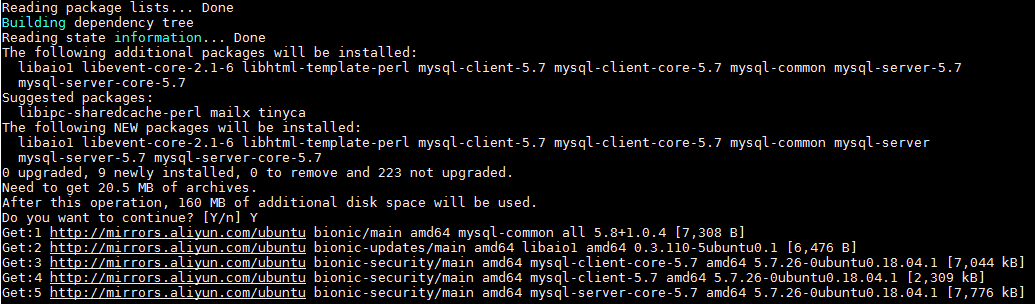
等待安装完成。
检查 mysql 服务状态
servive mysql status

登录 mysql 客户端
mysql
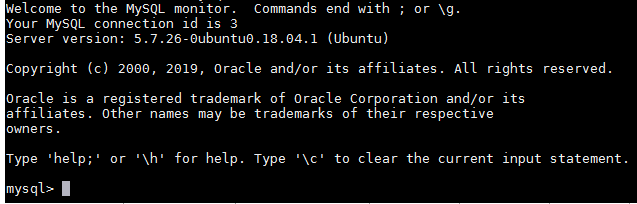
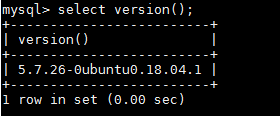
总结
以上所述是小编给大家介绍的Ubuntu 18.04安装MySQL的教程图解,希望对大家有所帮助,如果大家有任何疑问请给我留言,小编会及时回复大家的。在此也非常感谢大家对我们网站的支持!
相关推荐
-
Linux(Ubuntu)下mysql5.7.17安装配置方法图文教程
前言 前面安装过mysql5.6,时隔三个月,开发那边反馈需要在MySQL中处理JSON类型的数据,查看文档,JSON是在5.7支持的新特性.于是着手安装Mysql57 Mysql5.6.28的安装:http://www.jb51.net/article/103743.htm 安装 若使用apt-get install mysql-server进行安装,默认安装的不是最新的版本,于是考虑去官网找一个最新的社区版本. 1.获取最新的Mysql版本 在 https://dev.mysql.com/d
-
Ubuntu 18.04下mysql 8.0 安装配置方法图文教程
本文为大家分享了mysql 8.0安装配置方法,供大家参考,具体内容如下 直接使用apt install mysql-server安装,那么恭喜你踩坑. sudo apt install mysql-server默认会安装MySQL 5.7,将会出现一些莫名的问题,例如:安装过程没有要求输入root密码,而登录mysql时会要求密码(我就是遇到了这个问题,结果搞了一下午,等等-- 阅读了一下MySQL安装指南,发现MySQL5.7版本最高只适配到Ubuntu17.04,而MySQL8.0最高适配
-
Ubuntu Server 16.04下mysql8.0安装配置图文教程
Ubuntu Server 16.04下mysql8.0安装配置图文教程 1.从Mysql官网上下载安装文件.有两种方式可供选择: 使用APT安装方式安装 使用完整的安装包进行安装 sudo dpkg -i mysql-apt-config_0.8.6-1_all.deb 2.更新系统安装源 sudo apt-get update 3.安装Mysql服务 sudo apt-get install mysql-server 4.修改Mysql Server的字符集 要修改字符集,首先得找到Mysq
-
Ubuntu18.04(linux)安装MySQL的方法步骤
安装 mysql sudo apt-get --purge remove mysql-server mysql-common mysql-client sudo apt-get install mysql-server mysql-common mysql-client mysqladmin -u root password your-new-password sudo /etc/init.d/mysql restart mariadb apt-get install mariadb-serve
-
Ubuntu18.04 安装mysql8.0.11的图文教程
1.下载deb包 2.运行命令 sudo dpkg -i mysql-apt-config_0.8.10-1_all.deb sudo apt update 3.安装mysql8 sudo apt install mysql-server 4.输入root密码 5.密码加密方式选择5.x 6.查看mysql是否安装成功 mysql -u root -p 7.查看mysql字符集,mysql8字符集默认为utf-8. show variables like '%char%'; 总结 以上所述是小编
-
ubuntu16.04.1下 mysql安装和卸载图文教程
删除 MySQL sudo apt-get autoremove --purge mysql-server-* sudo apt-get remove mysql-server sudo apt-get autoremove mysql-server sudo apt-get remove mysql-common 清理残留数据 dpkg -l |grep ^rc|awk '{print $2}' |sudo xargs dpkg -P 安装mysql 安装服务: 安装客户端: 安装完成后,M
-
ubuntu下apt-get安装和彻底卸载mysql详解
1.安装mysql: udo apt-get install mysql-server udo apt-get install mysql-client udo apt-get install php5-mysql(用于连接php和mysql) 查看mysql是否运行 aux | grep mysql 启动命令 /etc/init.d/mysql start 2.删除mysql 按顺序执行以下命令 udo apt-get autoremove --purge mysql-server-5.0 u
-
Ubuntu手动安装mysql5.7.10
本教程为大家分享了Ubuntu手动安装mysql5.7.10的过程,供大家参考,具体内容如下 1.下载安装包 MySQL官网下载地址 选择系统版本Ubuntu14.04后缀名为deb_bundle.tar的进行下载 Ubuntu Linux 14.04 (x86, 64-bit), DEB Bundle MySQL Server 5.7.x 237.6M(此处x即为mysql的最新版) 本文以mysql5.7.10为示例 (文件名为:mysql-server_5.7.10-1ubuntu14.0
-
在Ubuntu 16.10安装mysql workbench报未安装软件包 libpng12-0错误的解决方法
1.安装mysql workbench,提示未安装软件包 libpng12-0 下载了MySQL Workbench 6.3.8 在安装的时候报错: sudo dpkg -i mysql-workbench-community-6.3.8-1ubu1604-amd64.deb 提示:未安装软件包 libpng12-0. 然而使用sudo apt-get -f install后还是报错,后来找到下载libpng12-0的地址并安装. 2.下载安装libpng12-0 下载libpng12-0地址:
-
Ubuntu 18.04安装MySQL的教程图解
安装 MySQL 服务端 sudo apt-get install mysql-server 等待安装完成. 检查 mysql 服务状态 servive mysql status 登录 mysql 客户端 mysql 总结 以上所述是小编给大家介绍的Ubuntu 18.04安装MySQL的教程图解,希望对大家有所帮助,如果大家有任何疑问请给我留言,小编会及时回复大家的.在此也非常感谢大家对我们网站的支持!
-
Ubuntu 18.04 安装MySQL时未提示输入密码的问题及解决方法
Ubuntu 1804 安装MySQL 5.7为例给大家介绍的很详细. 执行命令安装MySQL sudo apt install mysql-server sudo apt install mysql-client 安装后看下是否启动: sudo ps aux | grep mysql 如果已经启动,执行完上述命令可看到相应的信息,如果没有启动,则可执行下面命令启动mysql: sudo service mysql start 另外,一会要用到重启mysql命令,重启和关闭mysql的命令分别是
-
Ubuntu 18.04安装mysql 5.7.23
之前在Ubuntu 16.04安装 MySQL的时候很顺利,这次在 Ubuntu 18.04 中安装 MySQL 5.7.23 中,遇到一些坑,折腾了好久,这里做一个记录. 1. 安装数据库 sudo apt-get install mysql-server 默认情况下,在安装 mysql-server 的时候就会安装,mysql-client 等相关客户端. 2. 这个时候直接登录会出现问题 这就是一个坑,后来折腾半天发现使用 root 权限登陆的话就会成功. 好吧,既然只能在 root 用户
-
Ubuntu 18.04安装MongoDB 4.0 的教程详解
首先,导入包管理的公钥. Ubuntu包管理工具(即dpkg和apt)要求发行商使用GPG密钥签署包,从而确保包的一致性和真实性. sudo apt-key adv --keyserver hkp://keyserver.ubuntu.com:80 --recv 9DA31620334BD75D9DCB49F368818C72E52529D4 然后,创建MongoDB的数据源文件 echo "deb [ arch=amd64 ] https://repo.mongodb.org/apt/ubun
-
解决Ubuntu 18.04安装VMwareTools错误问题
一.按照网上的教程,安装Ubuntu 18.04还是会安装不上去,有同学就有疑问了,明明按教程来做,就是不成功 报错如下: 二.执行命令时加入sudo 以管理员身份运行,安装Ubuntu有默认的root用户.图中划红线的部位选项可能没有yes,一回车就直接退出了,有时需要手动输入yes sudo ./vmware-install.pl 总结 以上所述是小编给大家介绍的解决Ubuntu 18.04安装VMwareTools错误问题,希望对大家有所帮助,如果大家有任何疑问请给我留言,小编会及时回复大
-
Ubuntu 18.04配置mysql以及配置远程连接的步骤
前言 本文主要跟大家分享了关于Ubuntu 18.04配置mysql及配置远程连接的相关内容,分享出来供大家参考学习,下面话不多说了,来一起看看详细的介绍吧 配置教程如下: 首先是大家都知道的老三套,啥也不说上来就放三个大招: sudo apt-get install mysql-server sudo apt isntall mysql-client sudo apt install libmysqlclient-dev 这三步下来mysql就装好了,然后我们偷偷检查一下 sudo netst
-
在Windows环境下安装MySQL 的教程图解
摘要:本文主要说明了如何下Windows环境下安装MySQL. 查看电脑上是否安装了MySQL 打开cmd窗口,输入services.msc命令,等待服务界面打开: 如果能在服务中找到MySQL服务,则说明系统已经安装了MySQL: 下载并安装下载 推荐去官网上下载,在官网上可以选择自己需要的版本,官网上的下载页面为: https://dev.mysql.com/downloads/mysql/ 这个页面默认显示的是最新的下载版本,如果需要获取以前的版本,只需要点击右侧的链接即可,也就是图中红框
-
Ubuntu16.04安装搜狗输入法的教程图解
1.下载搜狗输入法的安装包 下载地址为: http://pinyin.sogou.com/linux/ ,如下图,要选择与自己系统位数一致的安装包,我的系统是64位,所以我下载64位的安装包 2.按键Ctr+Alt+T打开终端,输入以下命令切换到下载文件夹: cd ~/Downloads/ 查看是否下载完成 ls 安装搜狗输入法 sudo dpkg -i sogoupinyin_2.1.0.0082_amd64.deb 3.从系统设置里面点击"语言支持",一开始的系统里面
-
Ubuntu 18.04安装 pyenv、pyenv-virtualenv、virtualenv、Numpy、SciPy、Pillow、Matplotlib
1.目前Python版本管理工具有很多,pyenv是比较好用的一款,安装如下: 输入: git clone https://github.com/pyenv/pyenv.git ~/.pyenv echo 'export PYENV_ROOT="$HOME/.pyenv"' >> ~/.bashrc echo 'export PATH="$PYENV_ROOT/bin:$PATH"' >> ~/.bashrc echo -e 'if comm
-
ubuntu 18.04 安装opencv3.4.5的教程(图解)
[写在前面] 这真的是太那个什么了 不管怎么说 做过的东西做个笔记总是好的 花一点点时间做笔记 不然如果哪一天要重新做了 或者哪一天要汇报工作 都不知道该从哪里入手 又要重新来 好了 今天突然发现我的opencv有bug加上和我之前做的东西版本不对 要重新弄 之前没笔记结果就重新花时间重新弄了 [现在开始] 准备: ubuntu 18.04 开始: 首选安装教程: docs.opencv.org/3.4.5/d7/d9f/tutorial_linux_install.html (纯手工码字 懒得
随机推荐
- 详解Backbone.js框架中的模型Model与其集合collection
- Jquery和Js获得元素标签名称的方法总结
- oracle截取字符(substr)检索字符位置(instr)示例介绍
- python实现调用其他python脚本的方法
- 使用BootStrapValidator完成前端输入验证
- 常见JS验证脚本汇总
- Shell脚本实现非法IP登陆自动报警
- asp将全角的字符转变成半角字符,将半角转变成全角d的代码
- 详解Node.js access_token的获取、存储及更新
- java调用mysql存储过程实例分析
- 在ASP.NET 2.0中操作数据之四十:自定义DataList编辑界面
- Android实现应用内置语言切换功能
- 详解如何在Android中实现悬浮Activity
- Python爬虫实例爬取网站搞笑段子
- Android7.0开发实现Launcher3去掉应用抽屉的方法详解
- 简单了解node npm cnpm的具体使用方法
- iOS实现新年抽奖转盘效果的思路
- Python 正则表达式匹配字符串中的http链接方法
- Python过滤txt文件内重复内容的方法
- 微信小程序实现图片上传功能

